Android P Beta: novità e smartphone non-Google compatibili
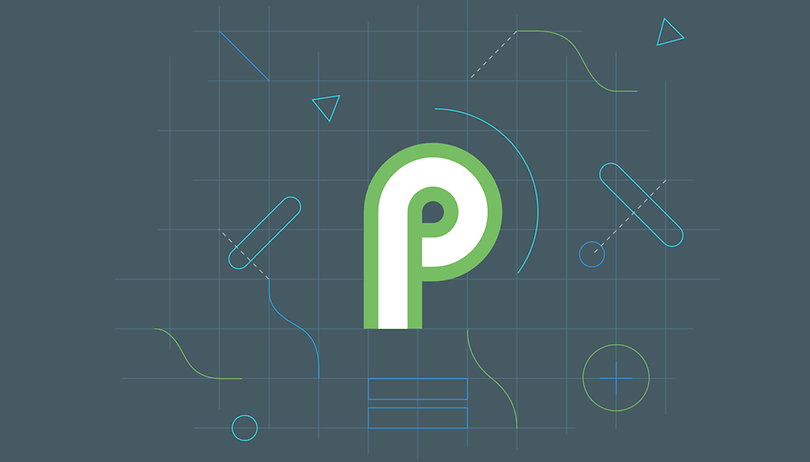

Google ha appena rilasciato la nuova Developer Preview della prossima versione di Android, il cui nome inizia per P. Le novità in questa anteprima per sviluppatori sono molte, sia grafiche che funzionali. Diamo quindi una prima occhiata a cosa l'azienda di Mountain View ha preparato per noi e annunciato durante il Google I/O appena cominciato.
Disponibile per dispositivi non Google
Per la prima volta in assoluto la Developer Preview è disponibile in beta per alcuni smartphone non Google. I partner che sono parte del programma Beta sono 7: Sony, Xiaomi, Nokia, OPPO, Vivo, OnePlus ed Essential si sono alleate con Google per permettere ai propri utenti di utilizzare Android P in anteprima.
Parte del merito sono sicuro vada attribuito a Project Treble.
Digital Wellbeing
Android Dashboard
La nuova dashboard Android sarà il centro di controllo per il tempo speso sul vostro dispositivo. Per aiutare i propri utenti a ridurre la dipendenza da smartphone Google ha inserito un "centro di controllo" in grado di mostrare quanto tempo abbiamo perso in ogni applicazione, quante volte abbiamo sbloccato il telefono ed altre informazioni utili.
Ad esempio gli sviluppatori possono utilizzare la Dashboard per mostrare dei dati specifici per la propria app, YouTube ad esempio mostrerà i minuti di video guardati tra le altre voci.
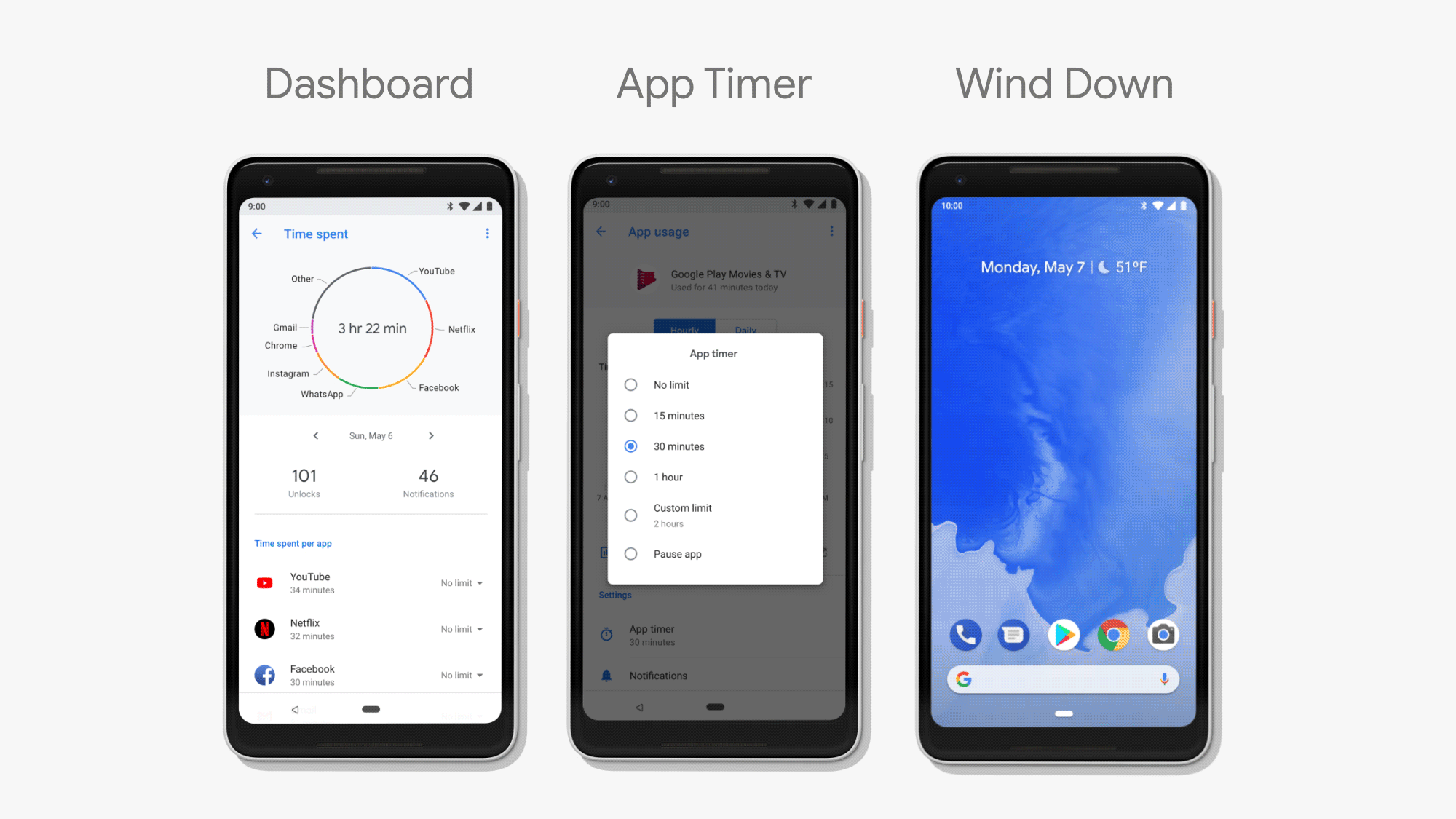
App Timer
Tramite la Dashboard è possibile impostare un tempo massimo limite per l'utilizzo delle app. Una volta utilizzata l'app per il periodo di tempo scelto, l'icone dell'applicazione verrà ingrigita e ci verrà vietato di utilizzarla. L'opzione è disattivabile dalla Dashboard in ogni momento, ma ovviamente lo scopo di questa funzione è aiutarvi quindi non fate i furbi!
Wind down
Una delle funzioni forse più utili per ridurre la dipendenza da smartphone è Wind Down. Potrete informare il vostro Google Assistant dell'orario in cui intendete andare a letto: giunta l'ora l'intera UI di Android diventerà in bianco e nero per risultare meno attraente ed aiutarvi a smettere di utilizzare lo smartphone per prendere sonno più velocemente. La funzione DND verrà attivata automaticamente.
App Actions
All'interno dell'app drawer di Android P avremo ora a disposizione dei nuovi suggerimenti chiamati App Actions. Il loro funzionamento è simile a quello delle 5 applicazioni suggerite in alto nella lista delle nostre app. Il nostro smartphone sarà in grado di suggerirci delle azioni rapide come "Chiama Mamma" o "Manda un messaggio a Jessica" basate sulle nostre abitudini.
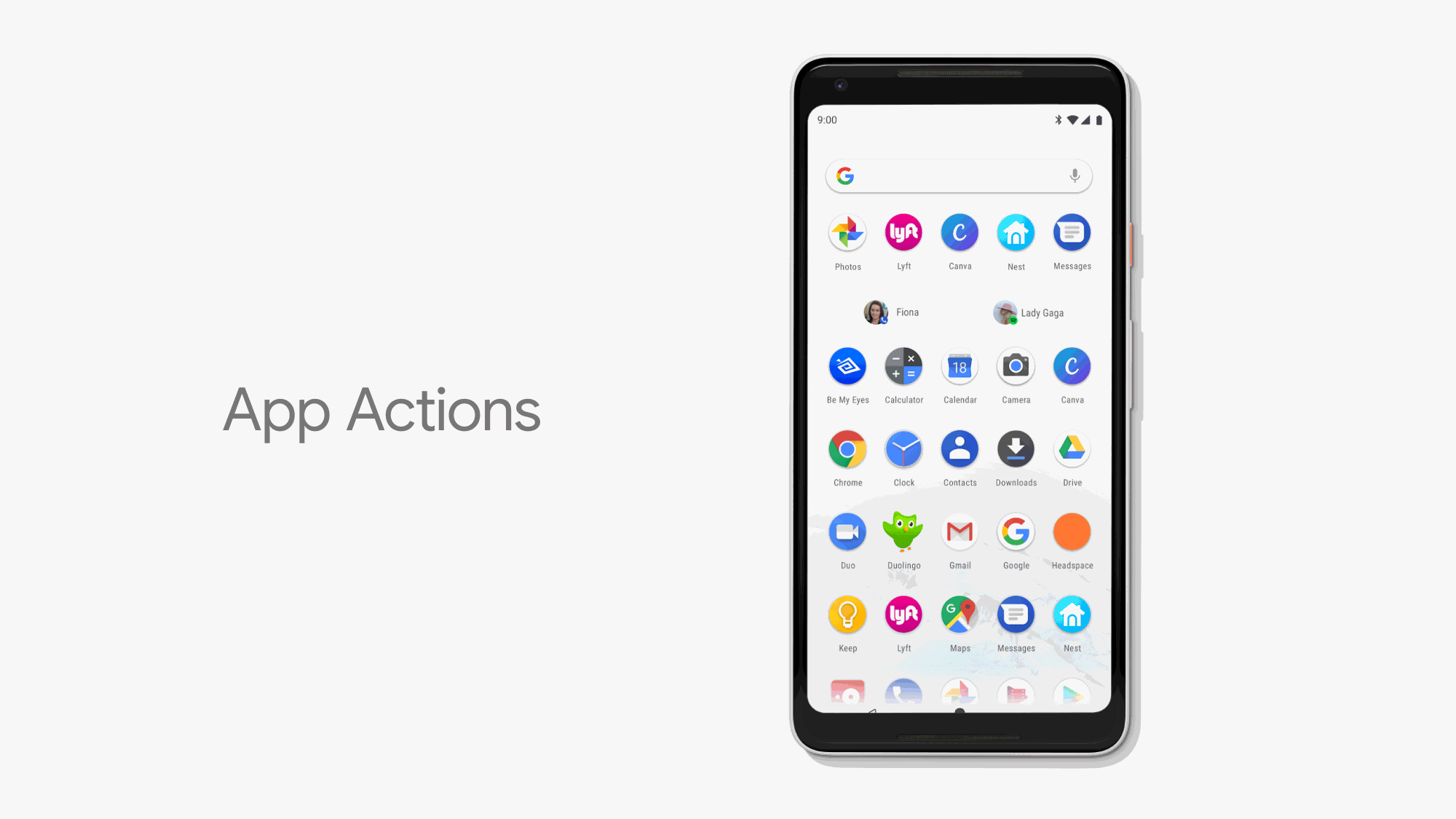
Sistema di navigazione e multitasking
La novità più evidente rispetto alla prima Developer Preview di Android P è sicuramente la presenza di un nuovo sistema di navigazione, per ora opzionale. Andando in Impostazioni>Sistema>Gesture potremo attivare il nuovo sistema di navigazione.
Dite addio al tasto recenti / multitasking: per aprire l'elenco di applicazioni aperte basterà scorrere verso l'alto partendo dal tasto home. Tenendo premuto il tasto e scorrendo verso destra è possibile scorrere tra le varie app aperte senza mai sollevare il dito dal display. Il tasto indietro non è più di colore bianco ripieno ma è trasparente all'interno utilizzando questo nuovo sistema di navigazione.
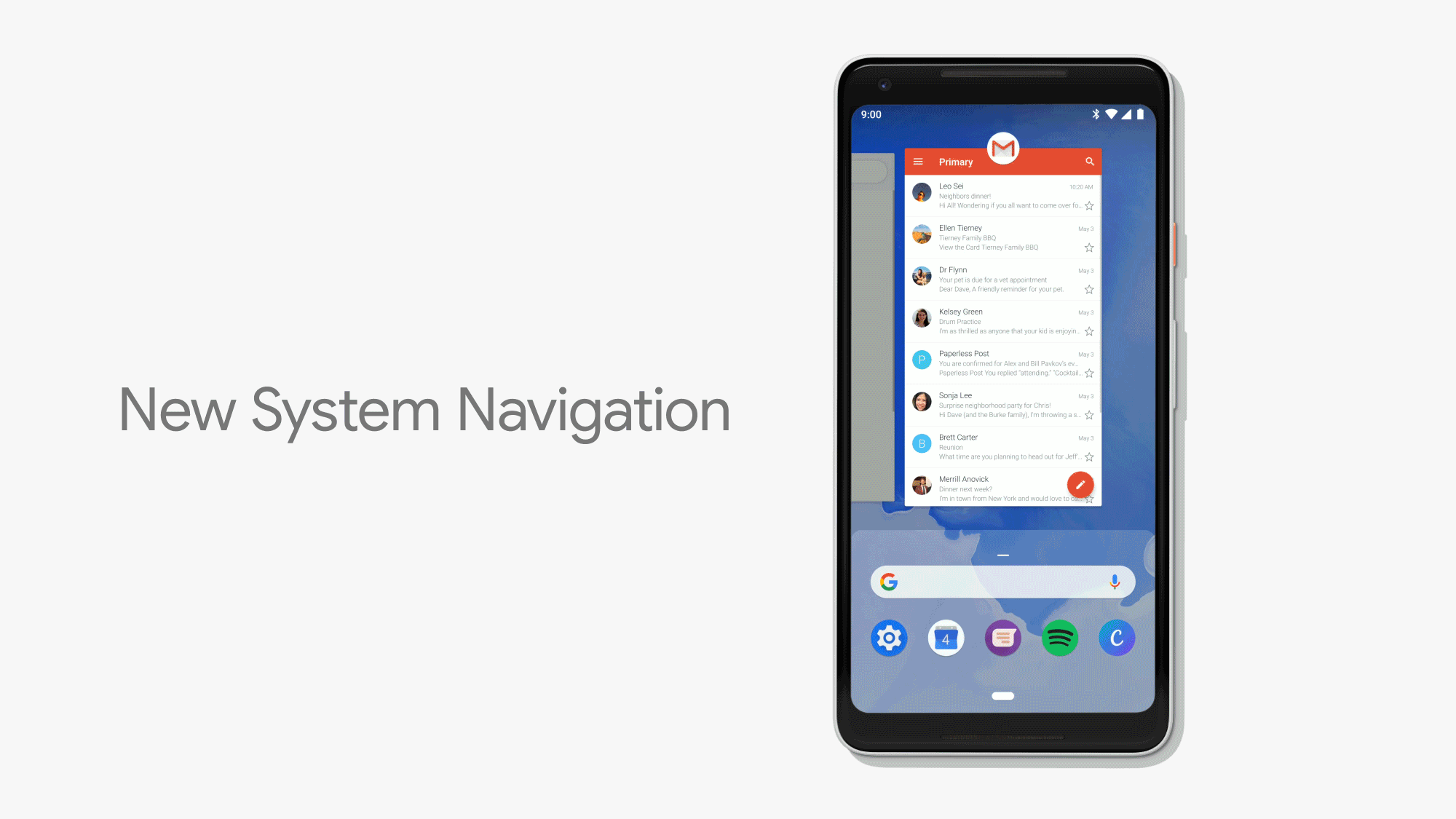
La schermata delle app recenti / aperte è ora organizzata in orizzontale e non più in verticale per facilitarne la consultazione. In cima a ogni app in questa schermata è possibile vederne l'icona per non rischiare di confondersi. Dalla schermata delle app recenti è possibile scorrere nuovamente in verticale per accedere alla lista completa delle app ovvero l'app drawer.
Adaptive battery e brightness
Google ha dimostrato che gli smartphone sono in grado di imparare dall'uso che ne fate. In questa seconda anteprima di Android P è presente una nuova funzione chiamata Adaptive Battery e che regolerà il consumo di batteria delle varie app in base all'utilizzo reale dello smartphone. Più a lungo lascerete questo sistema attivo più efficace diventerà.
Possiamo dire che è una naturale evoluzione del sistema Doze introdotto in Android Lollipop. Grazie a questo sistema di "risparmio energetico smart" il sistema operativo è in grado di adattarsi al vostro uso e ridurre i risvegli della CPU di oltre il 30%.
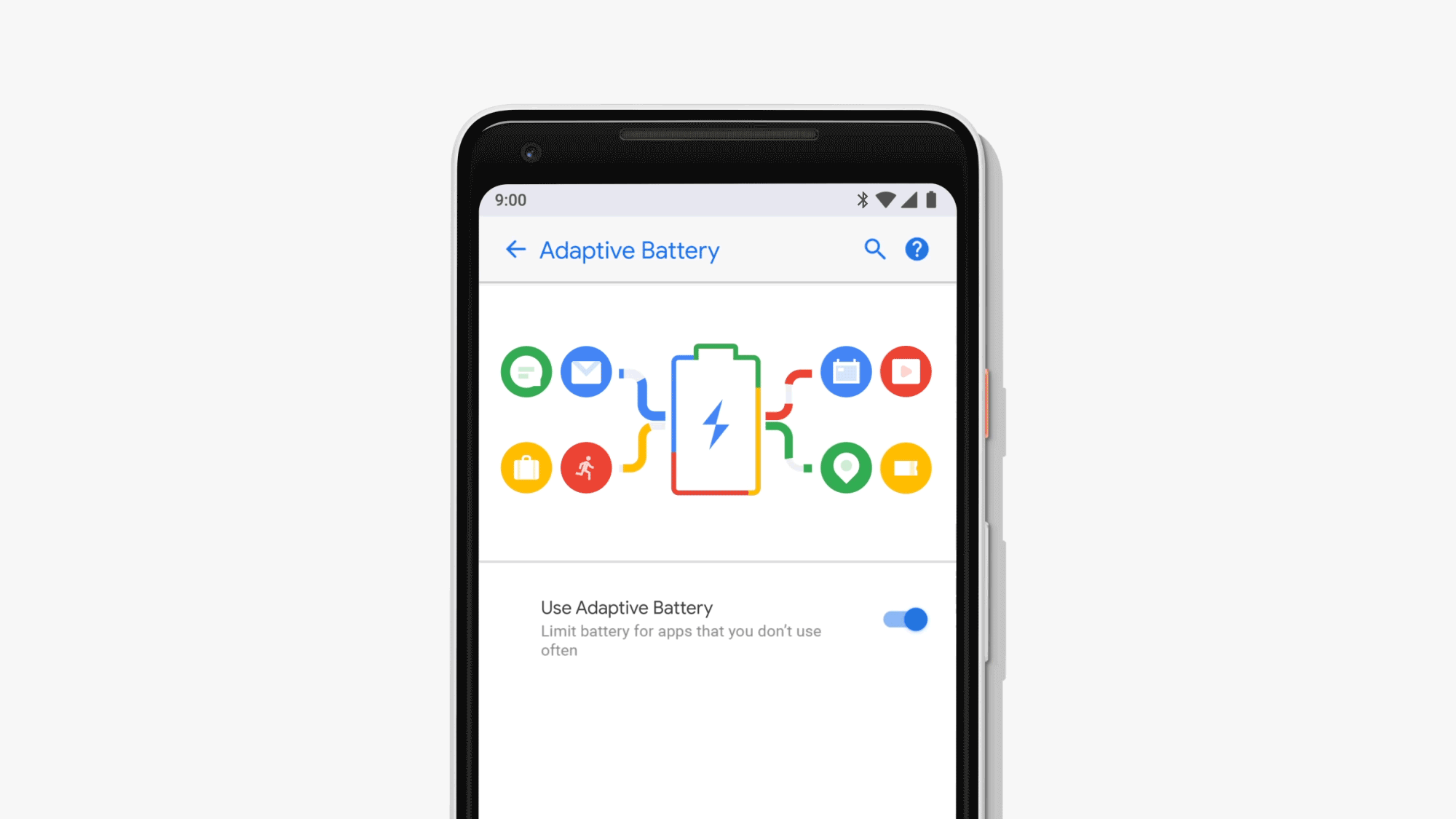
Adaptive Brightness funziona in modo simile ma riguardo la luminosità adattiva del vostro dispositivo. Oltre a regolare la luminosità del display in base al livello rilevato dai sensori, Android P è in grado di adattarsi alle vostre preferenze in base a come avete spostato lo slider della luminosità in situazioni simili precedentemente.
Sia adaptive battery che adaptive brightness utilizzano un sistema di machine learning sul dispositivo, non dovete temere i vostri dati vengano spediti altrove.
Come installare Android P DP2
Dispositivi Google compatibili
Dispositivi non-Google compatibili
Installare Android P tramite OTA
È possibile provare la nuova anteprima di Android P tramite il programma ufficiale beta di Google. Vi basterà recarvi sulla pagina dedicata, eseguire il login con il vostro Google account e selezionare quale smartphone volete aggiornare tra quelli compatibili. L'aggiornamento arriverà direttamente sullo smartphone il prima possibile.
Installazione manuale con factory image
Per installare la seconda Developer Preview di Android P senza passare per il programma beta avrete bisogno di alcuni requisiti fondamentali. Il primo requisito è quello di avere a disposizione sul PC gli eseguibili adb e fastboot oltre ai driver specifici per il vostro dispositivo.
Potete trovare una guida su come preparare il tutto nel nostro articolo dedicato. Una volta preparato il PC dovrete scaricare il pacchetto contenente l'aggiornamento per il vostro smartphone, potete farlo dalla pagina ufficiale:
Scaricato il pacchetto corretto vi basterà seguire la nostra guida su come installare una factory image su un dispositivo Nexus o Pixel, la procedura non cambia. Prima di procedere all'installazione vi raccomando di eseguire un backup dei vostri dati per sicurezza.
Cosa ne pensate delle novità di questa Developer Preview?

